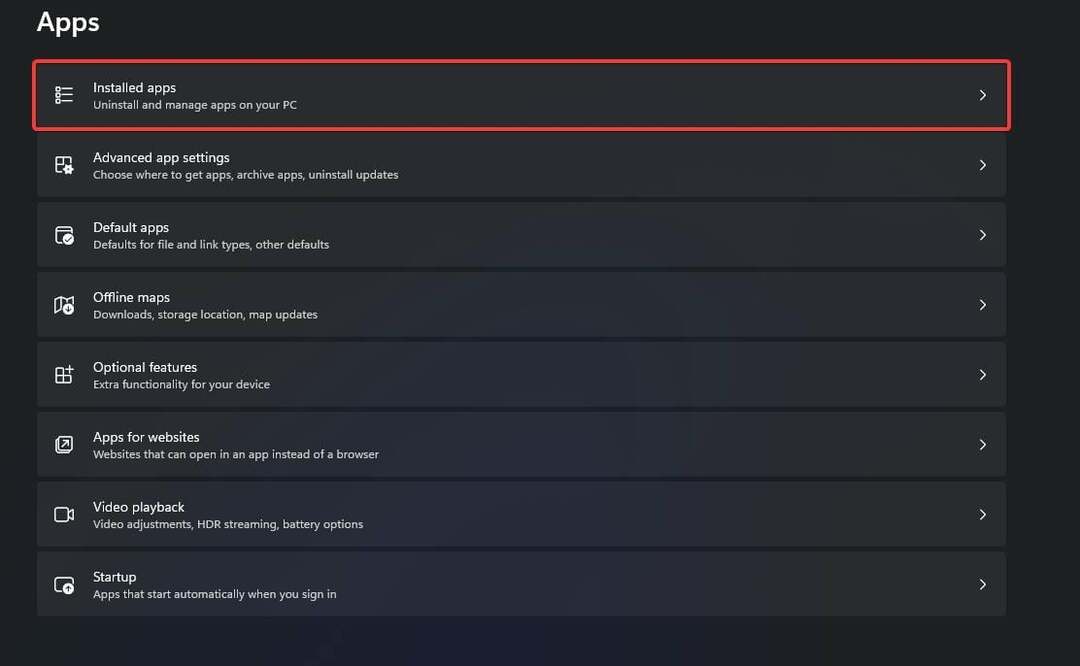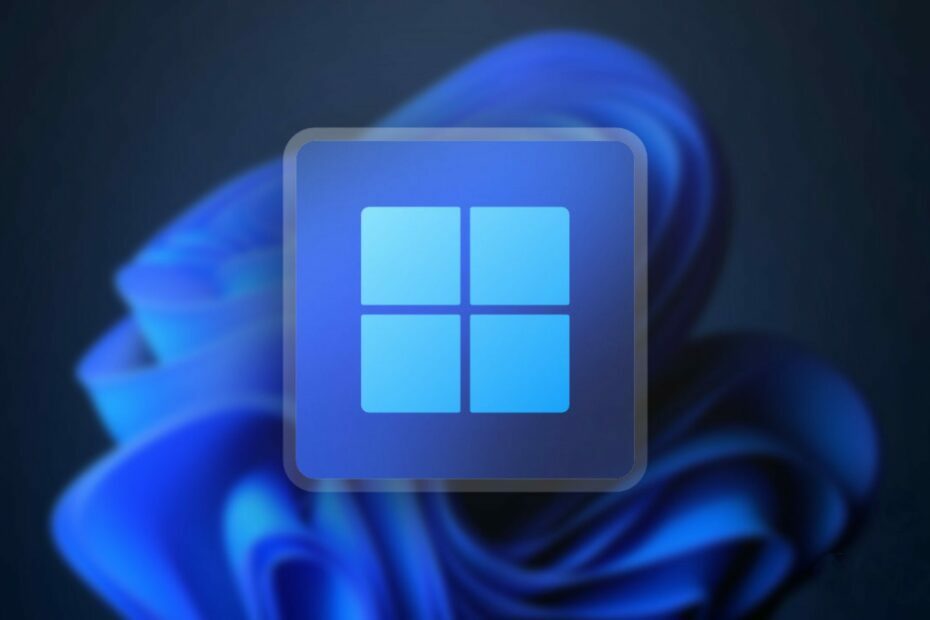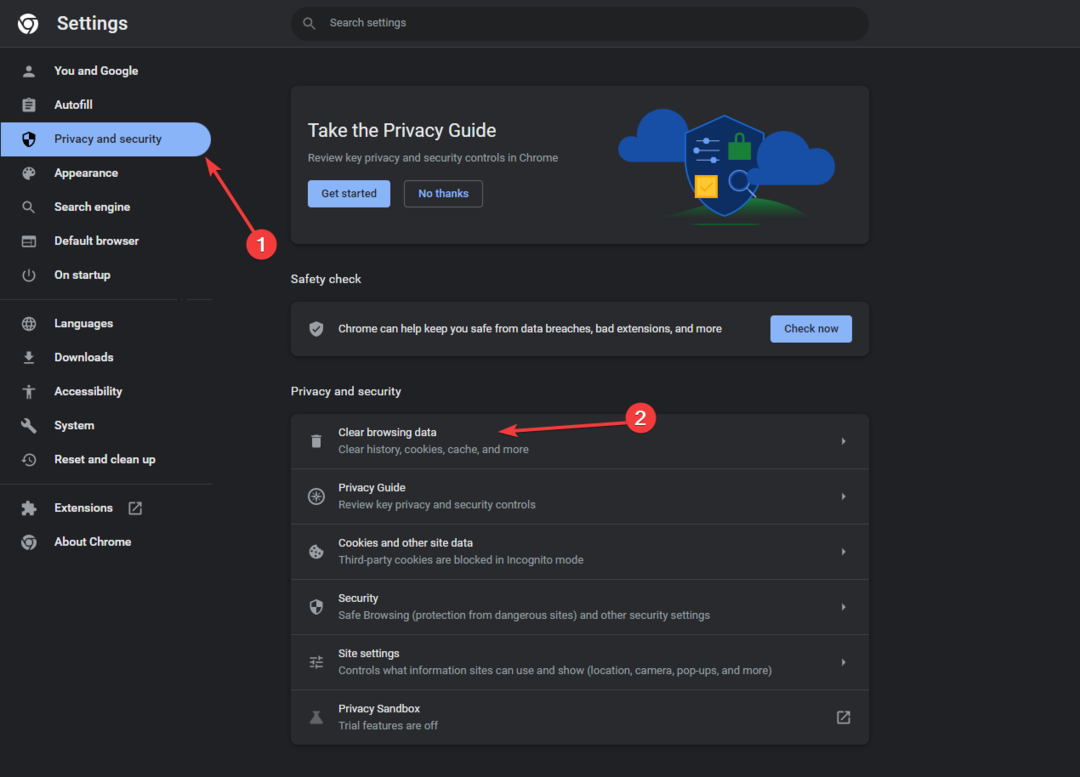คุณไม่จำเป็นต้องลงชื่อเข้าใช้ด้วยรหัสผ่านของคุณอีกต่อไป แต่ต้องใช้รหัสผ่าน
- คุณลักษณะนี้จะพร้อมใช้งานในอีกไม่กี่สัปดาห์ข้างหน้า
- รหัสผ่านจะแทนที่รหัสผ่าน แต่เว็บไซต์และแอพจำเป็นต้องรองรับ
- คุณจะสามารถลงชื่อเข้าใช้โดยใช้ Windows Hello
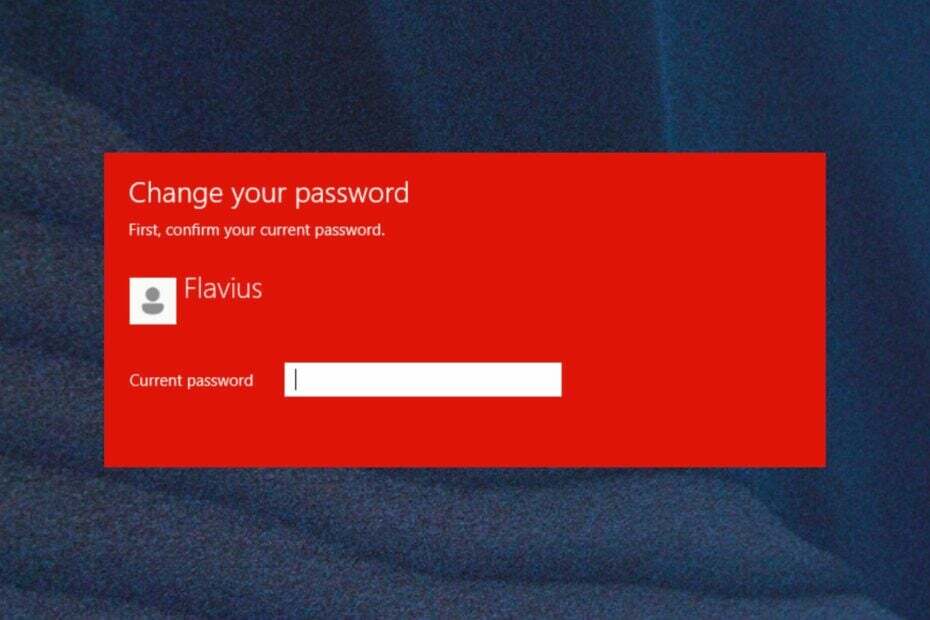
ข่าวดีสำหรับผู้ที่ชื่นชอบ Windows ในสัปดาห์นี้ ไมโครซอฟต์ได้เปิดตัว Windows 11 Insider Preview รุ่น 23486ไปที่ Dev Channel และเต็มไปด้วยคุณสมบัติที่ดี การแก้ไขที่สำคัญ และการปรับปรุงมากมาย
มันเกือบจะใหญ่เท่ากับสัปดาห์ที่แล้ว อัปเดตแพตช์วันอังคารและการอัปเดตบางอย่างเหล่านี้จะช่วยให้คุณเรียกดูได้ง่ายขึ้นมาก ยกตัวอย่างคุณลักษณะ Windows 11 นี้: รหัสผ่าน ตามข้อมูลของ Microsoft อนาคตจะไร้รหัสผ่าน และรหัสผ่านคือขั้นตอนแรกสู่สิ่งนั้น
โดยพื้นฐานแล้ว รหัสผ่านจะช่วยให้คุณเปลี่ยนรหัสผ่านได้เมื่อคุณลงชื่อเข้าใช้เว็บไซต์หรือแอปพลิเคชันที่รองรับ ด้วยวิธีนี้ ผู้ไม่ประสงค์ดีจะไม่สามารถขโมยข้อมูลรับรองของคุณเมื่อลงชื่อเข้าใช้เว็บไซต์หรือแอปพลิเคชัน
ยิ่งกว่านั้น Microsoft กล่าวว่ารหัสผ่านนั้นป้องกันฟิชชิ่ง กู้คืนได้ และรวดเร็วกว่าสำหรับผู้ใช้
นี่คือวิธีที่คุณสามารถใช้รหัสผ่านบน Windows 11
ในการใช้รหัสผ่าน คุณต้องไปที่แอพหรือเว็บไซต์ที่รองรับรหัสผ่าน คุณจะลงชื่อเข้าใช้ด้วยการสร้างรหัสผ่าน จากนั้นคุณสามารถใช้ Windows Hello (ใบหน้า ลายนิ้วมือ PIN) เพื่อลงชื่อเข้าใช้ได้
สร้างและลงชื่อเข้าใช้โดยใช้รหัสผ่านสามารถทำได้บนอุปกรณ์ Windows 11 เช่นเดียวกับอุปกรณ์มือถือของคุณ
สำหรับอุปกรณ์ Windows 11 คุณต้อง:
- ไปที่เว็บไซต์ที่เปิดใช้งานรหัสผ่านบน Windows (ตัวอย่าง: bestbuy.com, ebay.com, google.com)
- สร้างรหัสผ่านจากการตั้งค่าบัญชีของคุณ
- ออกจากระบบบัญชีของคุณและลงชื่อเข้าใช้โดยใช้รหัสผ่านของคุณ
เคล็ดลับจากผู้เชี่ยวชาญ:
ผู้สนับสนุน
ปัญหาเกี่ยวกับพีซีบางอย่างยากที่จะแก้ไข โดยเฉพาะอย่างยิ่งเมื่อเป็นเรื่องของไฟล์ระบบและที่เก็บ Windows ของคุณที่สูญหายหรือเสียหาย
อย่าลืมใช้เครื่องมือเฉพาะ เช่น ฟอร์เทคซึ่งจะสแกนและแทนที่ไฟล์ที่เสียหายด้วยเวอร์ชันใหม่จากที่เก็บ
และสำหรับอุปกรณ์พกพา คุณจะต้อง:
- ไปที่เว็บไซต์ที่เปิดใช้งานรหัสผ่านจากอุปกรณ์มือถือของคุณ (ตัวอย่าง: bestbuy.com, ebay.com, google.com)
- สร้างรหัสผ่านจากการตั้งค่าบัญชีของคุณ
- ไปที่เว็บไซต์บน Windows และลงชื่อเข้าใช้โดยใช้รหัสผ่านที่บันทึกไว้ในอุปกรณ์เคลื่อนที่
คุณยังสามารถจัดการรหัสผ่านที่บันทึกไว้ในอุปกรณ์ Windows ของคุณได้ คุณสามารถดู ค้นหา และลบได้ตามที่เห็นสมควร
- ไปที่การตั้งค่า > บัญชี > รหัสผ่าน
- ที่นี่คุณจะพบรายการรหัสผ่านทั้งหมดที่บันทึกไว้ในอุปกรณ์ Windows ของคุณ
นอกเหนือจากรหัสผ่านแล้วยังมีการเปลี่ยนแปลงและการปรับปรุงมากมายที่มาพร้อมกับโครงสร้างนี้ ตรวจสอบด้านล่าง
[ตัวสำรวจไฟล์]
- ขอขอบคุณ Windows Insider ทุกคนที่ให้ข้อเสนอแนะเกี่ยวกับการเปลี่ยนแปลงตัวเลือกโฟลเดอร์ใน File Explorer ซึ่งลบการตั้งค่าเก่าจำนวนหนึ่งใน สร้าง 23481. เราได้ยกเลิกการเปลี่ยนแปลงนี้แล้ว เป็นเรื่องปกติสำหรับ Dev Channel เรามักจะลองทำสิ่งต่างๆ และได้รับคำติชมและปรับเปลี่ยนตามคำติชมที่เราได้รับ
[บ้านผู้พัฒนา]
- [เพิ่ม] เริ่มต้นด้วยโครงสร้างนี้ ตอนนี้ Dev Home เป็นแอปกล่องจดหมาย ในเที่ยวบินต่อไป Dev Home จะพบได้ผ่านทาง Start > All apps > Windows Tools หากต้องการเรียนรู้เพิ่มเติมเกี่ยวกับ Dev Home โปรดดู โพสต์บล็อกนี้ที่นี่ และอ่านเกี่ยวกับการอัปเดต Dev Home ล่าสุด ที่นี่.
[ไดนามิกไลท์ติ้ง]
- เอฟเฟกต์ใหม่พร้อมใช้งานแล้วสำหรับ แสงแบบไดนามิก ทาง การตั้งค่า > การตั้งค่าส่วนบุคคล > แสงแบบไดนามิก. ตรวจสอบ Wave, Wheel และ Gradient
[อีโมจิ]
- ยูนิโค้ด อิโมจิ 15ซึ่งเริ่มเปิดตัวพร้อมกับ สร้าง 23475พร้อมใช้งานแล้วสำหรับ Windows Insider ทั้งหมดใน Dev Channel
[การตั้งค่า]
- เรากำลังปรับปรุงประสบการณ์ของผู้ใช้เมื่อเปลี่ยนเขตเวลา รวมถึงกรณีที่ข้อมูลตำแหน่งมีความเชื่อมั่นต่ำ โดยจะแสดงการแจ้งเตือนที่ไม่สามารถปิดได้เพื่อยอมรับหรือปฏิเสธการเปลี่ยนแปลง และแจ้งให้ผู้ใช้ยืนยันก่อนที่จะปรับเขตเวลา
- นอกจากนี้ เรายังปรับปรุงประสบการณ์ของผู้ใช้ในขณะที่เปลี่ยนโซนเวลาด้วย การตั้งค่า > เวลาและภาษา > วันที่และเวลา. หากการตั้งค่าตำแหน่งถูกปิดใช้งาน คำเตือนจะแสดงให้ผู้ใช้เห็นทันที เพื่อกระตุ้นให้ผู้ใช้เปิดใช้งานการตั้งค่าตำแหน่งเพื่อให้แน่ใจว่าการปรับโซนเวลาจะแม่นยำ คำเตือนนี้ให้ข้อมูลที่เป็นประโยชน์แก่ผู้ใช้ ช่วยให้ผู้ใช้เข้าใจว่าเหตุใดโซนเวลาจึงไม่ถูกต้อง และเป็นแนวทางในการแก้ไขปัญหา
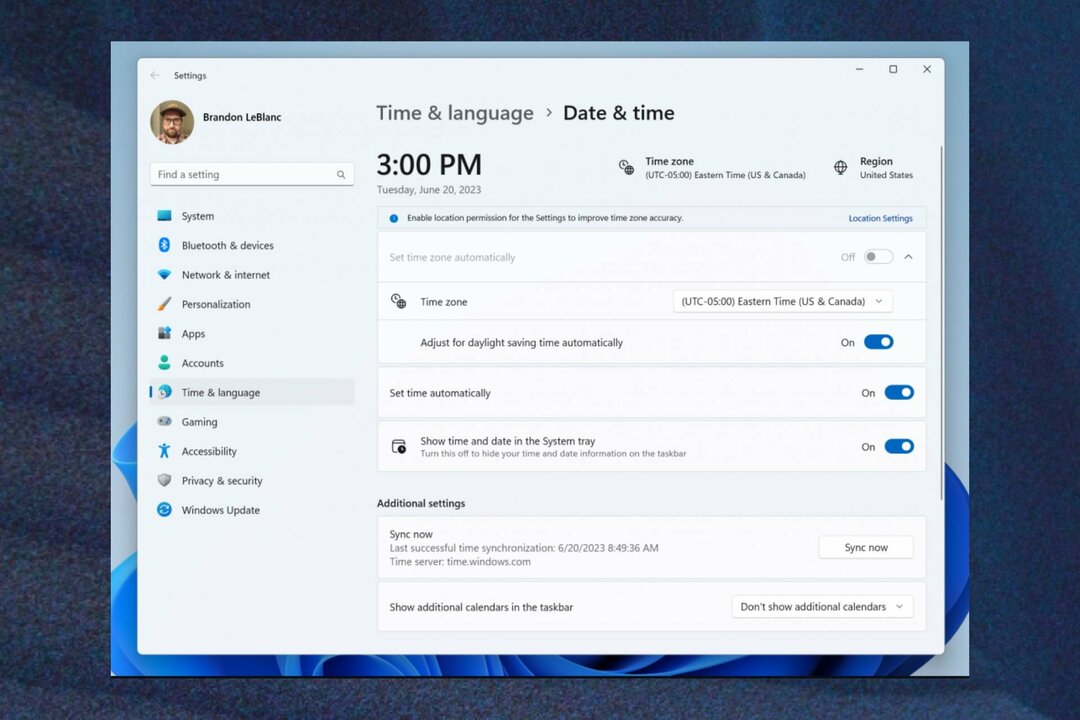
[ไดนามิกไลท์ติ้ง]
- เราได้แก้ไขปัญหาในการบู๊ตครั้งแรกหลังจากติดตั้งบิวด์ล่าสุดและเชื่อมต่ออุปกรณ์ "ใช้ สวิตช์เปิดปิดไฟแบบไดนามิกบนอุปกรณ์ของฉัน” ในการตั้งค่าและไฟ LED ของอุปกรณ์อาจไม่เปิดโดยอัตโนมัติ
[ป้อนข้อมูล]
- เรากำลังดำเนินการแก้ไขสำหรับปัญหาที่หน้าต่างว่างซึ่งมีชื่อว่า “Windows Input Experience” ปรากฏขึ้นหลังจากที่อุปกรณ์กลับมาทำงานต่อจากโหมดสลีป
[เครือข่าย]
- แก้ไขปัญหาที่หน้าจอเข้าสู่ระบบขัดข้องใน 2-3 เที่ยวบินล่าสุดเมื่อพยายามเชื่อมต่อกับเครือข่ายบางประเภท
[ผู้จัดการงาน]
- แก้ไขปัญหาที่ทำให้ตัวจัดการงานล่มสำหรับบางคน
- แก้ไขปัญหาที่โฟกัสไม่ได้รับการตั้งค่าอย่างถูกต้องในการค้นหาหากหน้าต่างตัวจัดการงานมีขนาดเล็กพอที่การค้นหาจะยุบเป็นไอคอน
- แก้ไขการจัดตำแหน่งไอคอนตัวจัดการงานและชื่อในแถบชื่อเรื่อง
- การคลิกขวาที่พื้นที่ว่างในหน้ารายละเอียด (หรือที่เรียกว่าไม่มีกระบวนการใดถูกเลือก) จะไม่แสดงตัวเลือกในการสร้างการถ่ายโอนข้อมูลหน่วยความจำเคอร์เนลแบบสดอีกต่อไป
- แก้ไขปัญหาที่การถ่ายโอนข้อมูลหน่วยความจำเคอร์เนลสดไม่ถูกล้างโดย Storage Sense
[ไดรฟ์การพัฒนา]
- อาจมีประสิทธิภาพที่ผันแปรบนฮาร์ดแวร์ที่แตกต่างกัน หากคุณสังเกตเห็นว่าเครื่องของคุณทำงานช้าลง โปรดส่งความคิดเห็น!
[ค้นหาบนแถบงาน]
- [ใหม่] หลังจากเปลี่ยนภาษาที่แสดงของ Windows แล้ว กล่องค้นหาบนทาสก์บาร์อาจยังคงแสดงในภาษาก่อนหน้าเป็นเวลาสั้นๆ ก่อนที่จะเปลี่ยนเป็นภาษาใหม่ที่คุณเลือก
- การปรับขนาดข้อความอาจใช้ไม่ได้ในแถบลอยการค้นหา
[ตัวสำรวจไฟล์]
- [ใหม่] ในบางกรณี พื้นหลังของเมนูบริบทใน File Explorer อาจปรากฏโปร่งใส
- คนวงในอาจประสบปัญหา File Explorer หยุดทำงานเมื่อลากแถบเลื่อนหรือพยายามปิดหน้าต่างในระหว่างขั้นตอนการโหลดไฟล์แบบขยาย
- ประสิทธิภาพการโหลดภาพขนาดย่อในแกลเลอรีสำหรับไฟล์บนคลาวด์ที่ขาดน้ำและการใช้หน่วยความจำในคอลเล็กชันขนาดใหญ่เป็นปัญหาที่ทราบแล้วซึ่งเรากำลังมุ่งเน้นการปรับปรุง โปรดบันทึกการติดตามประสิทธิภาพในฮับคำติชมสำหรับปัญหาที่เกี่ยวข้องกับประสิทธิภาพ การสร้างตัวสร้างดัชนีของคุณใหม่สามารถช่วยได้หากภาพขนาดย่อหายไปสำหรับไฟล์บนคลาวด์ ค้นหา “ตัวเลือกการทำดัชนี” และดูในการตั้งค่าขั้นสูงเพื่อค้นหาเครื่องมือสร้างใหม่
- จำนวนที่แสดงสำหรับไฟล์ที่เลือกในบานหน้าต่างรายละเอียดอาจมีขนาดใหญ่มาก
คนวงในที่มี File Explorer Home ที่ได้รับการปรับปรุงให้ทันสมัยซึ่งเริ่มเปิดตัวด้วย สร้าง 23475:
- ไอคอนประเภทไฟล์จะแสดงแทนภาพขนาดย่อของไฟล์สำหรับส่วน 'แนะนำ' (ใช้ได้กับผู้ใช้ระดับองค์กร)
- คนวงในลงชื่อเข้าใช้ด้วยบัญชี AAD และพยายามไปยังส่วนแนะนำในหน้าแรกของ File Explorer ด้วยปุ่มแท็บบนแป้นพิมพ์ อาจพบข้อผิดพลาด explorer.exe
- เมื่อนำทางจากกลุ่มอื่นไปยังส่วนแนะนำโดยใช้แป้นพิมพ์ โฟกัสจะไม่ปรากฏบนส่วนหัวของกลุ่มหรือไฟล์อย่างเหมาะสม
- ไฟล์แสดงนามสกุลไฟล์โดยปิดใช้งานการตั้งค่าแสดงนามสกุลไฟล์
คนวงในที่มีแถบที่อยู่ File Explorer ที่ได้รับการปรับปรุงให้ทันสมัยซึ่งเริ่มเปิดตัวด้วย สร้าง 23475:
- Windows Insiders อาจสังเกตเห็นการขัดเกลาฝีมือที่ขาดหายไปด้วยแถบที่อยู่และช่องค้นหาที่ปรับปรุงใหม่ ทีมงานขอขอบคุณอย่างยิ่งที่ใช้ Feedback Hub เพื่อช่วยแจ้งรายละเอียดสำคัญที่ต้องการแก้ไข
- ผู้ใช้อาจประสบปัญหาการโฟกัสแป้นพิมพ์หายไปและแป้นพิมพ์ลัดหายไป ทีมงานใช้แท็บที่ได้รับการปรับปรุงพร้อมแป้นพิมพ์ลัดที่จะใช้งานได้เร็วๆ นี้
- หาก “…” แสดงในพาธแถบที่อยู่ การเลือกนั้นจะทำให้ explorer.exe ขัดข้อง
คนวงในจะมีปัญหากับคำสั่งต่อไปนี้ในไฟล์ที่แนะนำใน File Explorer ที่เริ่มเปิดตัวด้วย สร้าง 23403:
- การคลิกที่คำสั่ง Share จะเป็นการเปิด Windows share sheet (ไม่ใช่ OneDrive)
[การแจ้งเตือน]
- ปุ่มคัดลอกสำหรับการคัดลอกรหัสการรับรองความถูกต้องด้วยสองปัจจัย (2FA) อย่างรวดเร็วในขนมปังปิ้งการแจ้งเตือน (เปิดตัวครั้งแรกใน สร้าง 23403) ใช้งานไม่ได้ในรุ่นนี้ การแก้ไขกำลังจะมาในเที่ยวบินอนาคต
[ไดนามิกไลท์ติ้ง]
- [ใหม่] การใช้เอฟเฟกต์ Wave และ Wheel อาจส่งผลให้การพิมพ์ไม่ทำงานในบางแอพ
- การเปลี่ยนแปลงการตั้งค่าทุกอุปกรณ์จะไม่ส่งผลต่อการตั้งค่าตามอุปกรณ์
- ไอคอนอุปกรณ์หายไปจากการ์ดอุปกรณ์ในการตั้งค่า
- การสลับบัญชีผู้ใช้สามารถปิดไฟ LED ของอุปกรณ์ได้
[หมึก Windows]
- ผู้ใช้ไม่สามารถใช้ลายมือเพื่อลบข้อความใน Microsoft Edge
- กล่องที่อยู่ใน Microsoft Edge อาจทำงานไม่ถูกต้อง
- Windows Ink จะไม่แปลงลายมือเป็นข้อความในเนื้อหาหลัก (เช่น เอกสาร Word และสเปรดชีต Excel) ในแอปพลิเคชัน Microsoft 365
- กล่องค้นหาในแอปพลิเคชัน Microsoft 365 (เช่น Microsoft Word) อาจทำงานไม่ถูกต้อง
- ช่องแสดงความคิดเห็นในแอปพลิเคชัน Microsoft 365 (เช่น Microsoft Word) อาจทำงานไม่ถูกต้อง
คุณคิดอย่างไรเกี่ยวกับงานสร้างนี้ แล้วรหัสผ่านล่ะ? มันจะดีกว่ารหัสผ่านจริงหรือ? แจ้งให้เราทราบในส่วนความคิดเห็นด้านล่าง